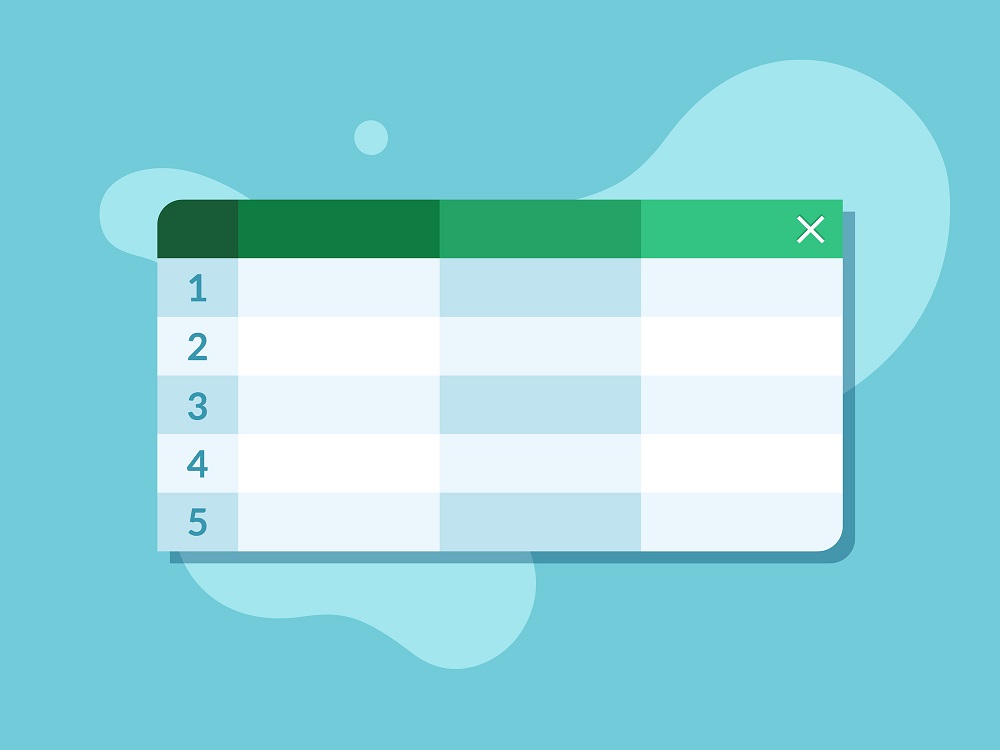アンケートの調査結果を適切に分析するには、クロス集計や単純集計など、さまざまな集計方法のなかから自社に合わせた方法を選ぶことが大切です。とくにクロス集計は、2つ以上の質問項目をかけ合わせたうえで、各回答者属性の反応をチェックする際に役立ちます。今回はピボットテーブルを活用したクロス集計のやり方や、実施する際の注意点を解説します。
クロス集計とは
クロス集計とは、2つ以上の質問項目への回答内容をかけ合わせ、回答者属性ごとに反応の違いをチェックできる集計方法です。集計データを細分化して把握できるため、あらゆる統計的調査で使用されます。
下記の表は、ある商品Aについての興味を「性別・年代別」に分析した集計表です。
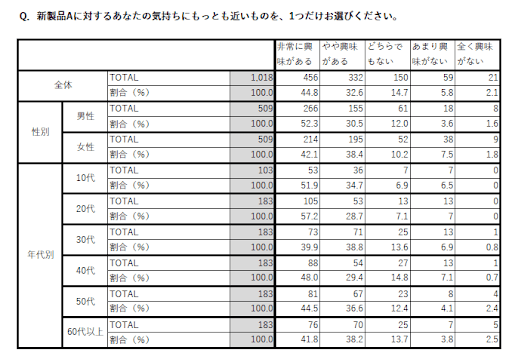
*数表に使用している数値はダミーです。
上記のクロス集計表を用いることで、以下のメリットを実感できます。
- 質問項目の切り口ごとで、各属性の違いを確認して特徴を把握できる(性別間・年代間・興味関心間・使用ブランド間・利用目的間など)
- 結果が分かりやすく可視化されやすい
今回の例でいえば、1番については以下の事実を読み取れます。
-
性別
-
「非常に興味がある」と回答した人は女性よりも男性が10ポイント以上高い
-
年代別
-
「非常に興味がある」と回答したのは20代であり、全体の57.2%を占める
クロス集計表は基本的な内容であれば、表計算ソフトのピボットテーブル機能を用いて簡単に作成できます。集計結果も手軽にグラフ化可能であり、項目同士の関係性を視覚的に把握しやすいです。
ちなみに、クロス集計表の縦軸・横軸は、それぞれ以下のように呼称します。
- 縦軸(表の左側):表側(ひょうそく)=原因
- 横軸(表の上側):表頭(ひょうとう)=結果
単純集計とクロス集計の違い
-
単純集計
-
選択肢ごとに回答数・割合をカウントして、構成比を算出する手法。各質問の回答数や割合をチェックできるため、調査全体の傾向を把握する際に役立つ
-
クロス集計
-
2つ以上の質問項目の軸をかけ合わせて対象を絞り、より細かい傾向をチェックする手法。集計データを細分化し、さまざまな角度から結果を把握できる
単純集計はクロス集計と異なり、アンケートの質問項目ごとで回答数や割合などをまとめます。例えば「Yes・No」で回答してもらったアンケートを単純集計した場合は、「Yesの数・Noの数」それぞれを単純集計結果として算出する、ということです。
単純集計においては、回答数を「度数(n)」、構成比を「割合(%)」と呼称します。単純集計結果は、度数と割合を併記することが一般的です。
構成比の算出方法は、以下のように回答形式ごとで異なります。
-
回答形式がSA(シングルアンサー・単一回答)の場合
-
総回答数に対して構成比を算出
-
回答形式がMA(マルチプルアンサー・複数回答)の場合
-
回答人数を母数として構成比を算出する。合計が100%にならない点に注意
エクセル・Googleスプレッドシートで有効!ピボットテーブルを活用したクロス集計の方法
ピボットテーブルを使用したクロス集計表の作成手順は以下の通りです。
- クロス集計したいデータを用意する
- メニュー欄のデータから「ピボットテーブル」を選択する
- 集計に反映させたいデータの範囲を選択する
- 右側のエディタから列・行・値を選択する
- すべての値を追加して完成
今回はGoogleスプレッドシートを用いた解説になりますが、エクセルでも基本的な手順は変わりません。
*なお、今回の解説で用いた数値等はすべてダミーです。
1.クロス集計したいデータを用意する
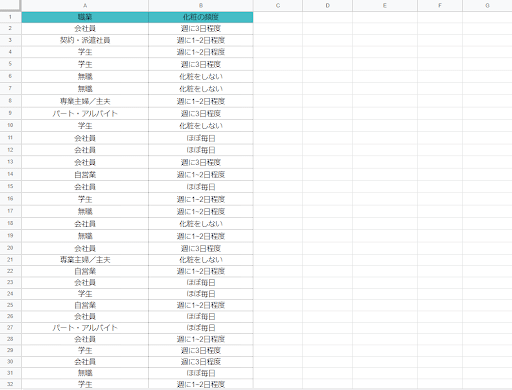
まずはクロス集計したいデータを用意しましょう。
今回は「リモートワークによる化粧頻度の変化」に関する回収数500人のアンケートデータを例とします。
2.メニュー欄のデータから「ピボットテーブル」を選択する
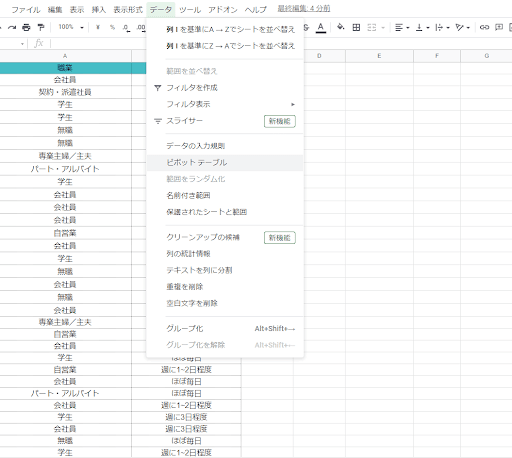
Googleスプレッドシート上部のメニュー欄にある「データ」の中から「ピボットテーブル」を選択します。
3.集計に反映させたいデータの範囲を選択する
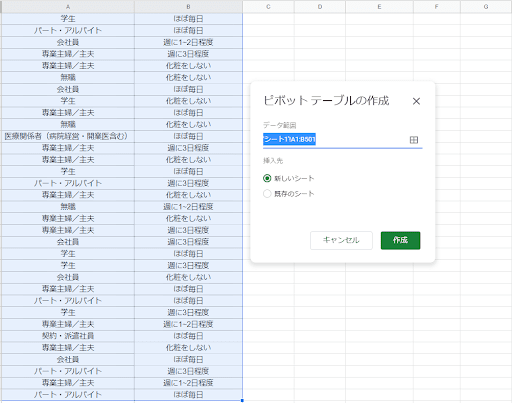
ピボットテーブルを開き、クロス集計に反映させたいデータ範囲を選択しましょう。今回はアンケート項目が2つで回答者数は500人であるため、「A1からB501」までが対象となります。
反映させたいデータ範囲を入力し、作成ボタンをクリックしてください。
4.右側のエディタから列・行・値を選択する
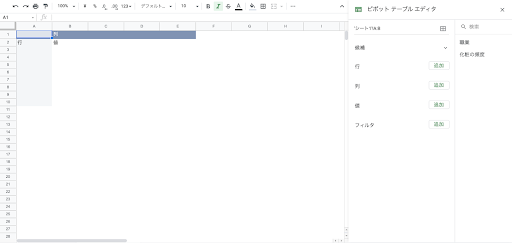
作成ボタンを押すと、ピボットテーブル作成シートに切り替わります。
スプレッドシート右側にあるピボットテーブルエディタ内の「行・列・値」に、追加欄から候補を選択してください。
5.すべての値を追加して完成
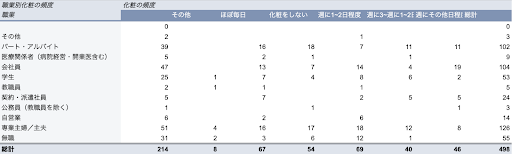
最後にすべての値を追加すると、クロス集計表の完成です。
クロス集計の種類
クロス集計は、どのように質問項目をかけ合わせるかによって大きく2種類に分けられます。
- 属性クロス集計
- 設問間クロス集計
属性クロス集計
属性クロス集計とは、回答者の属性ごとに回答の傾向を比較する方法です。
例えば「女性はどういう傾向にあるのか?」「役職によりどんな違いがあるのか?」などの差をチェックする場合に用います。
-
◆属性クロス集計に用いる回答者属性の例
-
- 年代
- 性別
- 職業
- 居住地
- 未婚/既婚
- 家族構成
設問間クロス集計
設問間クロス集計とは、2つ以上の質問項目をかけ合わせた際に集計できる傾向を比較する方法です。
例えば「商品Aに対する年代別の満足度の違い」「運動習慣の有無と罹患率の相関性」など、やや複雑な内容を調査する際に活用します。属性クロス集計よりもより複雑な分析に使う場合が多いです。
-
◆設問のかけ合わせの例
-
- 運動に対しての評価(好き/普通/嫌い)と運動頻度
- サービスの使用頻度と満足度
- SNS利用率と商品の知名度
- 音声メディアの利用頻度と通勤の所要時間
クロス集計を行う際の注意点
クロス集計を実施する際は以下の2点に注意しましょう。
- カテゴリーごとの回収数が一定数必要
- 調査設計時には分析の観点からも回収数を考える必要がある
クロス集計は属性や回答を細かく掛け合わせて分析するため、どうしても回答数は少なくなり統計的な偏りが生まれる可能性は高くなります。回収数があまりに少ないと、分析対象として信頼できない集計結果になりかねません。目安として、最低でも回答者数を「30」は確保できるよう設計しておきましょう。
ただし、信頼性を高めるためとはいえ、やたらと回答者数を増やすことは避けるべきです。回答数が増えると分析の手間やコストも膨らんでしまいます。
適切な回答数を確保するには、調査前に仮説を立て「仮説の検証に必要な情報は?」「どの分析軸が必要か?」を把握しておきましょう。
クロス集計などを活用すればアンケート結果は自社で分析できる
「アンケートの設問数が膨大」「質問が入り組んで複雑」などのケースでなければ、アンケート結果はクロス集計を用いて自社で分析できます。エクセルでも手軽に集計できるため、施策の方向性を決めるために自社で一度分析するのもよいでしょう。
アンケートの実施には、ぜひGMO Askをご検討ください。質の高い調査を行って、マーケティングの効果をより高めていきましょう。
“聞きたい”を誰でも、手軽に、簡単に。
気軽に生活者の声を集められる完全DIY型アンケートプラットフォーム